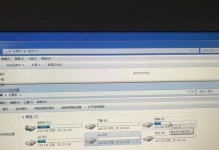在安装操作系统时,使用U盘安装已经成为一种常见的选择。相比于光盘安装,U盘安装更加方便快捷,并且可以在多台电脑上使用。本篇文章将详细介绍如何使用U盘进行Win7系统的安装,帮助读者轻松完成系统的部署。

一:准备工作
在开始安装之前,需要准备好一台已经安装好Win7系统的电脑和一个容量不小于8GB的U盘。
二:下载Win7系统镜像文件
在官方网站或合法渠道下载Win7系统的镜像文件,并保存到计算机的硬盘上。

三:制作启动U盘
插入U盘后,打开磁盘管理工具,格式化U盘并将其设置为活动分区。在命令提示符下使用diskpart命令将U盘设置为可引导。
四:使用软件写入系统文件
下载一个能够将系统镜像文件写入U盘的软件,如Rufus工具。打开软件,选择正确的U盘和Win7系统镜像文件,开始写入。
五:设置电脑启动顺序
重启电脑,进入BIOS界面,将U盘作为第一启动设备。保存设置后,电脑会从U盘启动。

六:进入Win7安装界面
等待电脑从U盘启动后,会进入Win7安装界面。选择语言、时间和货币格式等个性化设置,并点击下一步。
七:点击“安装”
在安装界面中,点击“安装”按钮,开始系统的安装过程。
八:接受许可协议
阅读并接受微软的许可协议后,点击下一步。
九:选择安装类型
根据需求选择合适的安装类型,如全新安装或升级安装。点击下一步继续。
十:选择安装位置
选择要安装系统的磁盘分区,并点击下一步。如果需要创建或修改分区,可以在这一步进行操作。
十一:等待系统安装
系统开始进行文件的复制和安装,需要一定时间,请耐心等待。
十二:设置用户名和密码
在安装过程中,设置系统的用户名和密码,并点击下一步。
十三:选择网络类型
根据需要选择网络类型,如家庭网络或工作网络,并点击下一步。
十四:等待系统设置
系统将进行一系列的设置操作,包括驱动程序的安装和初始化配置等。请耐心等待系统设置完成。
十五:安装完成
当系统设置完成后,系统会自动重启,进入到已安装好的Win7操作系统中。
通过使用U盘进行Win7系统的安装,可以大大提高安装的效率和便捷性。按照本文提供的步骤操作,相信读者可以轻松完成Win7系统的部署。希望本篇文章对正在进行Win7系统安装的读者有所帮助。